印象笔记是专注于服务企业和团队的一款笔记软件,软件拥有强大的团队协作能力,可以帮助个人及团队保存高价值信息、整理知识、有效协作,大大提升企业办公和团队协作效率。KK下载站为您提供印象笔记桌面版下载,软件适合电脑端用户使用,有需要的朋友赶紧下载使用吧!
印象笔记桌面版软件特色
轻松收集一切
无论是点滴灵感、待办清单、或者会议记录、项目资料、高价值文章,你可以用印象笔记保存一切。笔记会自动同步到所有设备:手机、电脑、平板,多终端一键同步!
有序整理信息
从文字、图片、录音、清单到网页、思维导图、文档和附件,支持丰富的文件格式,帮你妥帖保存。搭配智能搜索功能,文字、图片甚至附件中的文字皆可迅速锁定。
快速协作共享
无需跳出应用即可一键分享笔记,轻松管理项目,共享资料,实时讨论,高效达成协作目标。
印象笔记桌面版安装方法
1、在KK软件园下载印象笔记软件包后解压缩,双击“Evernote_6.20.16.1935.exe”文件进入软件安装协议界面,仔细阅读软件许可协议并勾选“我接受许可协议中的条款”
2、点击“高级”进入高级安装选项,选择软件安装范围,点击“下一步”
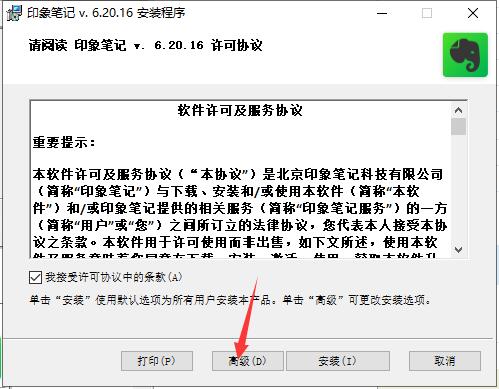
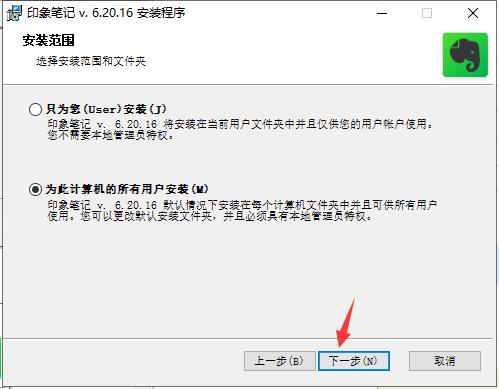
3、软件默认安装位置为“C:/Program Files (x86)/Yinxiang Biji/印象笔记/”,小编建议点击“更改”选择C盘以外的磁盘安装
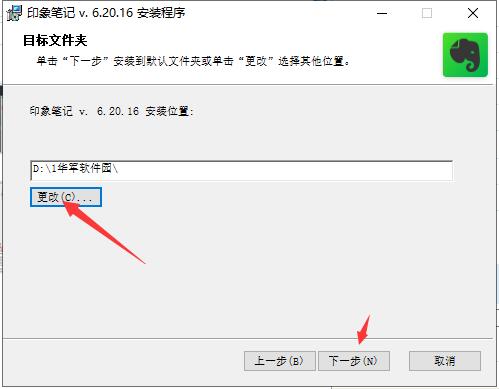
4、软件安装设置完成,点击“安装”
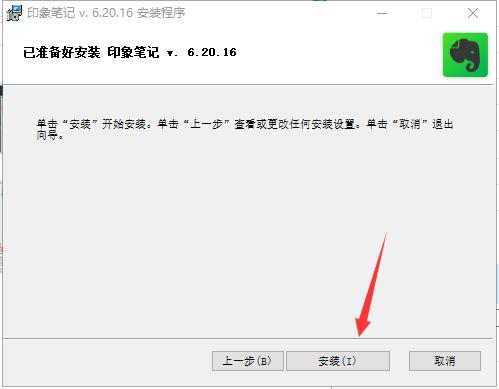
5、软件正在安装,请等待
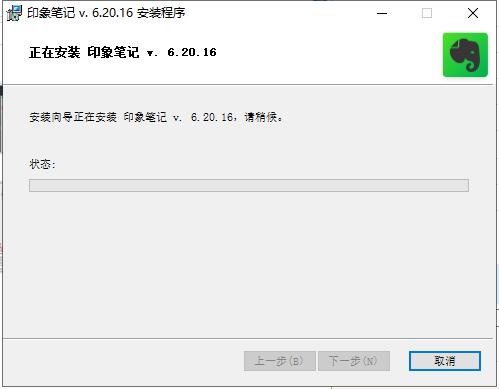
6、软件安装成功,点击“完成”退出安装向导
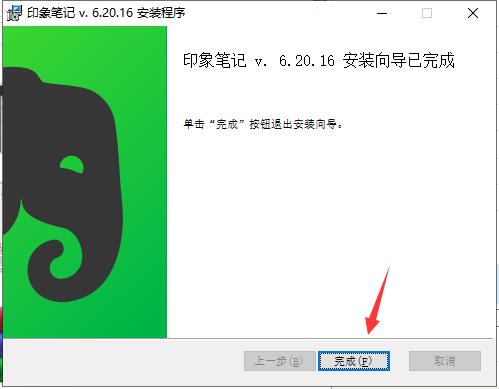
印象笔记桌面版使用方法
1、打开安装好的印象笔记,需要您输入自己的账号和密码登录软件。
2、成功登录印象笔记后,您可以看到主要功能包括笔记本、笔记、标签的维护。
3、笔记本管理:我们可以在印象笔记里创建很多笔记本,每一个笔记本中可以创建多个笔记。
4、标签管理:我们可以给每个笔记添加标签,软件会把同一标签的笔记聚合,同时也可以按照标签来浏览笔记。
5、笔记管理:创建笔记时,填写笔记的标题、选择笔记本以及标签、书写笔记内容。
6、全文搜索:软件还提供了搜索功能,在输入框中输入关键词,点击“搜索”按钮,系统会自动搜索出正文或标签中包含此关键字的笔记,并显示出来。
印象笔记桌面版功能介绍
1. To-Do选框:可以在任何笔记条目中通过右键选择“Insert To-Do checkbox”或者是使用Ctrl-Shift-C来快捷插入To-Do选框,允许标记完成,这样便能把笔记变成一个简易的待办事项,并且自动归类到To-Do的类别列表中了。这个功能很实用,比如你从网上复制了一些自己需要阅读的文章,然后需要将来进行阅读,或者是引用等等,便可以加一个To-Do的选框来提示你需要处理。
2. 截图板:一个系统托盘的小程序,可以快速的进行屏幕截图来添加到笔记或者其它程序中。
而且在这个小软件的设置中我发现了一个“MyEverNote Service”,应该是可以把截图上传到印象笔记的网站服务器中,然后便发现了这么一个网站“MyEverNote”,不过为邀请注册机制,我已经提交了申请,但愿是能实现我期望已久的客户端软件加上网络在线同步笔的记功能!
3. Note List:加入了一个Note List的按钮,可以展示按时间排列的所有笔记条目。
4. Category Locator:点击左侧的Categories则可以显示分类的搜索栏,来快速查找类别。
5. Time Categories:添加了By Date的自动分类,用于快速查找相应时间段内的笔记。
6. Note Flag:可以为笔记添加标记Flag,同时在自动分类中也有Flag类别进行自动归类。
7. Category Stamp Dialog:点击笔记条目上面的分类按钮可以弹出类别设置窗口来进行类别调整。
印象笔记桌面版常见问题
印象笔记怎么打印
1、在印象笔记的默认界面就会显示全部的笔记,找到我们需要打印的那个笔记
2、鼠标左键单击这个笔记,界面的右侧就会显示出这个笔记的内容了
3、在打印前我们先确认一下是否是这个笔记,以及是否还有需要进行修改的地方
4、找到并点击图上所示的这个符号,点击显示更多的操作命令,选择其中的打印
5、会出现一个打印的窗口,选择合适正确的打印机,点击打印就可以了
如何把印象笔记导出为PDF
1、在笔记内,鼠标右键,选择“转换笔记为PDF”,笔记会自动转换成PDF格式并新建一条笔记保存在这个笔记本中。
2、在使用圈点标注时,选择"标注整条笔记,并保存在PDF” (高级帐户功能)
3、在打印时,点击页面左下角“PDF”,选择“存储为PDF”
为知笔记对比印象笔记有什么不同之处?
给人的感觉就是简单可依赖,和文件夹一样的多级目录,每个文档都作为单独文件保存可打开,编辑器可以容纳一切格式的文本。直到今天,为知笔记都是我在使用的知识管理工具。
整理:多级目录分类,逻辑清晰。
编辑:全html编辑模式,优点是支持一切制式,缺点是很难将精力聚焦到内容。
协作:不可多人同时编辑,也无法看到可视化的编辑历史,只能依靠时间版本恢复;可以在单独的笔记纬度开启群聊。
分享:无法权限管理。
客户端:全客户端支持。
NORMAL END 2:印象笔记
印象笔记的个人版虽然好用,但企业版的分享功能却有诸多问题:第一是无法设置权限组,而是需要对每个员工挨个输入邮箱进行笔记本分享,非常辛苦;第二是协作时的聊天功能坑爹,无法修改群聊昵称,所以总是一堆邮箱开头的群聊让人眼花缭乱;第三是对早期mac适配不好,早期mac同步经常失败。
整理:只能使用一级目录分类,无多级标题;但搜索强大可搜到图片中的文字,mac上可用spotlisht搜索。
编辑:网络性能最优秀,上传附件图片很方便;可一键简化格式,便于梳理逻辑。
协作:不可多人同时编辑,也无法看到可视化的编辑历史,只能依靠时间版本恢复;无法以笔记为纬度开启群聊,而是需要在单独的群聊模块中分享笔记,并且这个群聊还无法设置昵称,只能输入邮箱邀请。
分享:在企业笔记中,无法设置不同的权限组,只能对每一个人进行笔记本权限的分享设置,这太痛苦了。
客户端:拥有各种客户端,并且有各种小工具便于使用导入,包括悦读(网页摘录)、墨笔(ipad手写笔记)、圈点(截图工具)等。


 印象笔记 v7.0.18.5138官方PC版99.68MB
印象笔记 v7.0.18.5138官方PC版99.68MB